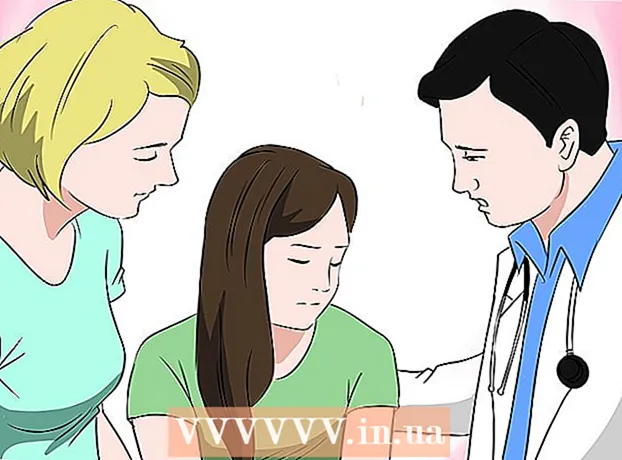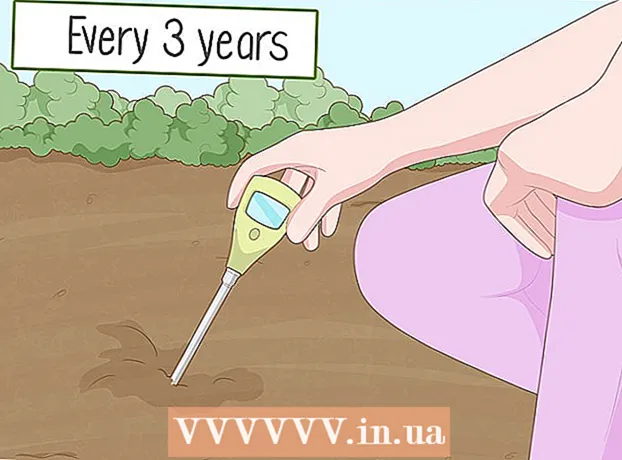Údar:
Helen Garcia
Dáta An Chruthaithe:
13 Mí Aibreáin 2021
An Dáta Nuashonraithe:
1 Iúil 2024
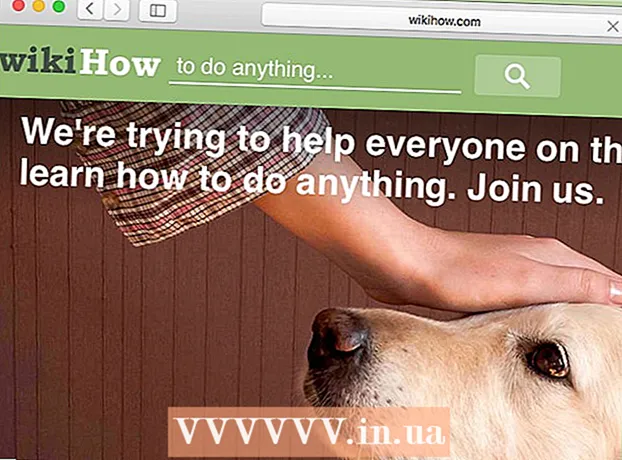
Ábhar
- Céimeanna
- Modh 1 de 3: Conas an taisce DNS a ghlanadh ar ghléas soghluaiste
- Modh 2 de 3: Conas Ábhar an Taisce DNS a fheiceáil ar Windows
- Modh 3 de 3: Conas Ábhar an Taisce DNS a fheiceáil ar Mac OS X.
- Leideanna
- Rabhaidh
Is féidir ábhar an taisce DNS a fheiceáil trí úsáid a bhaint as an líne ordaithe (Windows) nó an Críochfort (Mac OS X). Is féidir an taisce seo a ghlanadh trí shraith orduithe nó trí mhodh as líne ar ghléas soghluaiste.Tá faisnéis sa taisce DNS faoi na suíomhanna ar thug tú cuairt orthu, ach d’fhéadfadh aon earráid sa taisce seo a bheith mar thoradh air nach n-osclófar suíomhanna den sórt sin. Déan athbhreithniú agus glanadh ar do thaisce DNS chun earráidí a cheartú.
Céimeanna
Modh 1 de 3: Conas an taisce DNS a ghlanadh ar ghléas soghluaiste
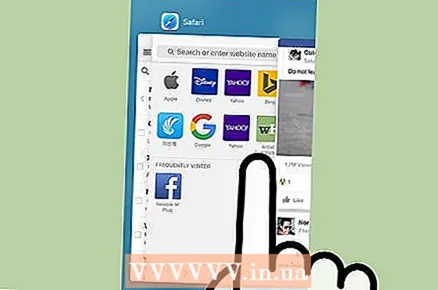 1 Dún gach iarratas le hullmhú chun an taisce a ghlanadh. Ní féidir leat ábhar an taisce DNS a fheiceáil ar ghléas soghluaiste, ach is féidir é a ghlanadh chun earráidí gaolmhara a réiteach.
1 Dún gach iarratas le hullmhú chun an taisce a ghlanadh. Ní féidir leat ábhar an taisce DNS a fheiceáil ar ghléas soghluaiste, ach is féidir é a ghlanadh chun earráidí gaolmhara a réiteach. - Bí cinnte do bhrabhsálaithe gréasáin a dhúnadh.
 2 Oscail an aip Socruithe. Scrollaigh síos agus faigh an chuid "Wi-Fi".
2 Oscail an aip Socruithe. Scrollaigh síos agus faigh an chuid "Wi-Fi". - Ar do ghléas Android, faigh an roinn Gan Sreang & líonraí.
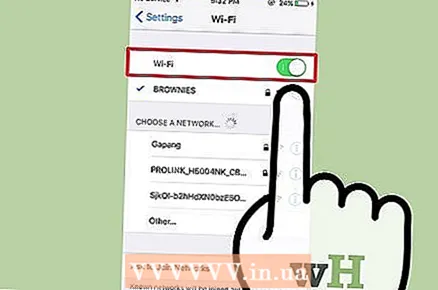 3 Cliceáil ar "Wi-Fi" agus ansin bog an sleamhnán in aice le "Wi-Fi" ar chlé. Fan go mbeidh an deilbhín sonraí ceallacha le feiceáil sa chúinne uachtarach ar chlé de do ghuthán.
3 Cliceáil ar "Wi-Fi" agus ansin bog an sleamhnán in aice le "Wi-Fi" ar chlé. Fan go mbeidh an deilbhín sonraí ceallacha le feiceáil sa chúinne uachtarach ar chlé de do ghuthán. - Ar ghléas Android, cliceáil an sleamhnán in aice le Wi-Fi chun an nasc gan sreang a mhúchadh.
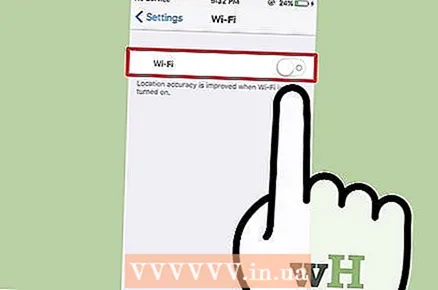 4 Bog nó cliceáil ar an sleamhnán in aice le "Wi-Fi" arís. Fan go mbeidh an deilbhín gan sreang le feiceáil, ansin fill ar ais chuig an aip Socruithe.
4 Bog nó cliceáil ar an sleamhnán in aice le "Wi-Fi" arís. Fan go mbeidh an deilbhín gan sreang le feiceáil, ansin fill ar ais chuig an aip Socruithe. 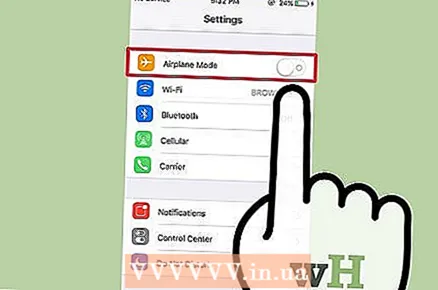 5 Gníomhachtaigh modh as líne (modh eitleáin) agus ansin é a mhúchadh. Faigh an rogha Mód Eitleáin ag barr an aip Socruithe iPhone. Fan cúpla nóiméad (ba chóir go n-imeodh an deilbhín gan sreang sa chúinne uachtarach ar chlé den scáileán) agus ansin an modh eitleáin a mhúchadh. Athshocróidh sé seo do shocruithe líonra agus glanfaidh sé an taisce DNS.
5 Gníomhachtaigh modh as líne (modh eitleáin) agus ansin é a mhúchadh. Faigh an rogha Mód Eitleáin ag barr an aip Socruithe iPhone. Fan cúpla nóiméad (ba chóir go n-imeodh an deilbhín gan sreang sa chúinne uachtarach ar chlé den scáileán) agus ansin an modh eitleáin a mhúchadh. Athshocróidh sé seo do shocruithe líonra agus glanfaidh sé an taisce DNS. - Ar ghléas Android, san aip Socruithe, sconna Níos Mó> Mód Eitleáin.
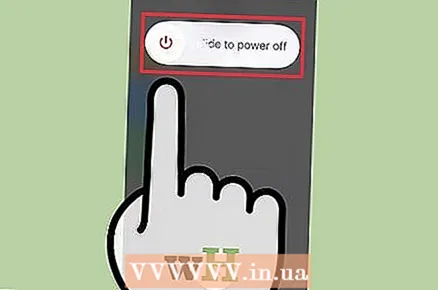 6 Coinnigh síos an cnaipe "Codladh / Wake", agus ansin ar an scáileán, swipe an cnaipe "Power off" ar dheis. Múchfaidh an fón cliste agus glanfar an taisce DNS. Cas air an bhfeiste tar éis 15 soicind.
6 Coinnigh síos an cnaipe "Codladh / Wake", agus ansin ar an scáileán, swipe an cnaipe "Power off" ar dheis. Múchfaidh an fón cliste agus glanfar an taisce DNS. Cas air an bhfeiste tar éis 15 soicind. - Ar ghléas Android, coinnigh síos an cnaipe cumhachta agus ansin sconna Power as an scáileán.
 7 Cas air d’fhón cliste. Chun seo a dhéanamh, coinnigh síos an cnaipe Codladh / Wake nó an cnaipe cumhachta.
7 Cas air d’fhón cliste. Chun seo a dhéanamh, coinnigh síos an cnaipe Codladh / Wake nó an cnaipe cumhachta.  8 Déan cinnte go bhfuil an taisce DNS flush. Seoladh do bhrabhsálaí gréasáin agus déan iarracht suíomh nach bhfuil luchtaithe roimhe seo a oscailt. Beidh tú in ann rochtain a fháil ar an suíomh anois!
8 Déan cinnte go bhfuil an taisce DNS flush. Seoladh do bhrabhsálaí gréasáin agus déan iarracht suíomh nach bhfuil luchtaithe roimhe seo a oscailt. Beidh tú in ann rochtain a fháil ar an suíomh anois! - Nuair a ghlanann tú an taisce DNS, tógfaidh an chéad ualach ar aon láithreán níos faide ná mar is gnách toisc go ndéanfar an taisce a athnuachan.
Modh 2 de 3: Conas Ábhar an Taisce DNS a fheiceáil ar Windows
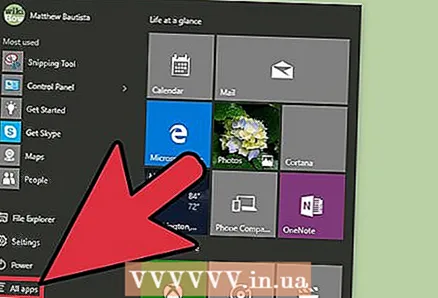 1 Oscail an roghchlár Tosaigh agus cliceáil Gach Aip.
1 Oscail an roghchlár Tosaigh agus cliceáil Gach Aip.- Ar leaganacha eile de Windows, cliceáil Gach Clár> Gabhálais.
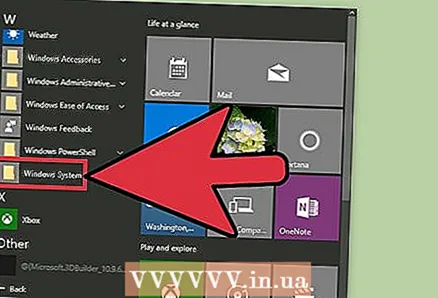 2 Cliceáil Córas Windows.
2 Cliceáil Córas Windows.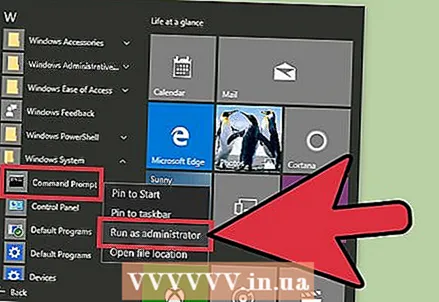 3 Cliceáil ar dheis ar "Command Pras" agus roghnaigh "Rith mar riarthóir" ón roghchlár. Tugann sé seo rochtain iomlán duit ar líne ordaithe, rud a chiallaíonn gur féidir leat orduithe córais a iontráil.
3 Cliceáil ar dheis ar "Command Pras" agus roghnaigh "Rith mar riarthóir" ón roghchlár. Tugann sé seo rochtain iomlán duit ar líne ordaithe, rud a chiallaíonn gur féidir leat orduithe córais a iontráil. 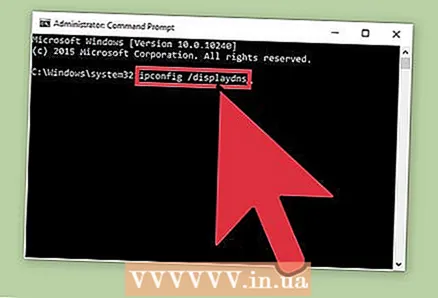 4 Iontráil "ipconfig / disydydns" (iontráiltear orduithe anseo feasta gan luachana). Seiceáil faoi dhó an bhfuil an t-ordú iontráilte i gceart agus ansin brúigh ↵ Iontráilchun ábhar an taisce a oscailt.
4 Iontráil "ipconfig / disydydns" (iontráiltear orduithe anseo feasta gan luachana). Seiceáil faoi dhó an bhfuil an t-ordú iontráilte i gceart agus ansin brúigh ↵ Iontráilchun ábhar an taisce a oscailt. 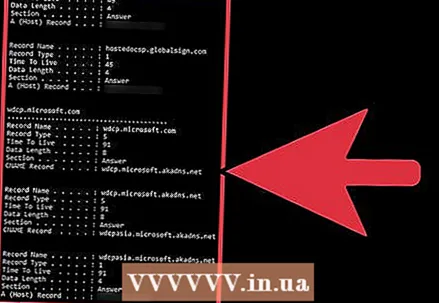 5 Féach ar ábhar an taisce DNS i bhfuinneog pras ordaithe. Is féidir leat seoltaí IP na suíomhanna a dtugann tú cuairt orthu a fháil go minic; is féidir leat an taisce DNS a ghlanadh freisin.
5 Féach ar ábhar an taisce DNS i bhfuinneog pras ordaithe. Is féidir leat seoltaí IP na suíomhanna a dtugann tú cuairt orthu a fháil go minic; is féidir leat an taisce DNS a ghlanadh freisin. - Coinníonn an taisce DNS stair an bhrabhsálaí gréasáin fiú má dhéantar é a ghlanadh trí shocruithe an bhrabhsálaí.
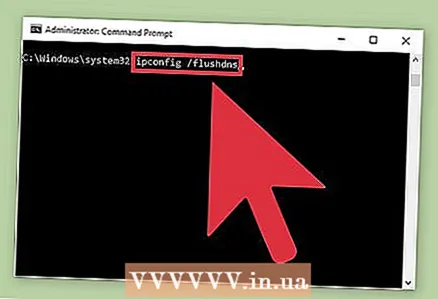 6 Glan an taisce. Chun seo a dhéanamh, iontráil an t-ordú "ipconfig / flushdns". Má thagann tú ar earráidí i do bhrabhsálaí, glan an taisce DNS chun iad a shocrú. Chomh maith leis sin, má dhéantar an taisce DNS a ghlanadh, luasófar an córas, toisc go scriosfar sonraí gan ghá.
6 Glan an taisce. Chun seo a dhéanamh, iontráil an t-ordú "ipconfig / flushdns". Má thagann tú ar earráidí i do bhrabhsálaí, glan an taisce DNS chun iad a shocrú. Chomh maith leis sin, má dhéantar an taisce DNS a ghlanadh, luasófar an córas, toisc go scriosfar sonraí gan ghá.  7 Déan cinnte go bhfuil an taisce DNS flush. Seoladh do bhrabhsálaí gréasáin agus déan iarracht suíomh nach bhfuil luchtaithe roimhe seo a oscailt. Beidh tú in ann rochtain a fháil ar an suíomh anois!
7 Déan cinnte go bhfuil an taisce DNS flush. Seoladh do bhrabhsálaí gréasáin agus déan iarracht suíomh nach bhfuil luchtaithe roimhe seo a oscailt. Beidh tú in ann rochtain a fháil ar an suíomh anois! - Nuair a ghlanann tú an taisce DNS, tógfaidh an chéad ualach ar aon láithreán níos faide ná mar is gnách toisc go ndéanfar an taisce a athnuachan.
Modh 3 de 3: Conas Ábhar an Taisce DNS a fheiceáil ar Mac OS X.
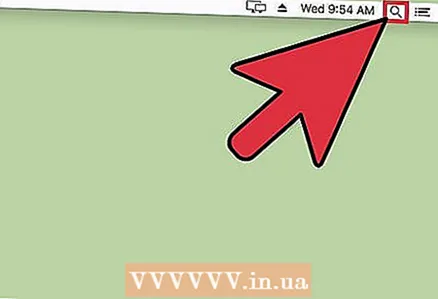 1 Spotsolas Oscailte. Breathnaíonn an deilbhín Spotsolas mar ghloine formhéadúcháin agus tá sé suite sa chúinne uachtarach ar dheis den scáileán.
1 Spotsolas Oscailte. Breathnaíonn an deilbhín Spotsolas mar ghloine formhéadúcháin agus tá sé suite sa chúinne uachtarach ar dheis den scáileán. 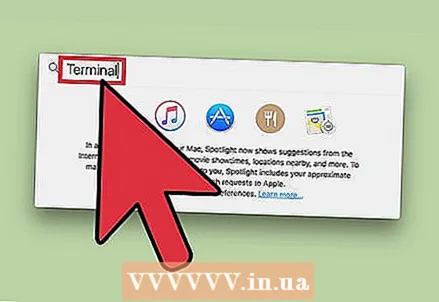 2 Iontráil "teirminéal" (gan luachana) agus oscail an feidhmchlár "Críochfort". Agus an teirminéal agus na horduithe á n-úsáid agat, is féidir leat rochtain a fháil ar fhaisnéis chórais mar ábhar an taisce DNS.
2 Iontráil "teirminéal" (gan luachana) agus oscail an feidhmchlár "Críochfort". Agus an teirminéal agus na horduithe á n-úsáid agat, is féidir leat rochtain a fháil ar fhaisnéis chórais mar ábhar an taisce DNS. 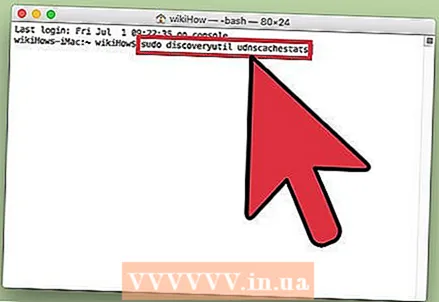 3 Iontráil "sudo Discoverutil udnscachestats" (iontráiltear orduithe anseo feasta gan luachana). Ansin brúigh ⏎ Fill ar ais.
3 Iontráil "sudo Discoverutil udnscachestats" (iontráiltear orduithe anseo feasta gan luachana). Ansin brúigh ⏎ Fill ar ais. - Deonaíonn an t-ordú "sudo" cearta superuser, ar féidir leat rochtain a fháil ar fhaisnéis rúnda faoin gcóras.
- Ceistíonn an t-ordú "Discoverutil" faisnéis taisce DNS.
- Taispeánann an t-ordú udnscachestats ábhar ceann amháin de dhá chuid den taisce DNS.
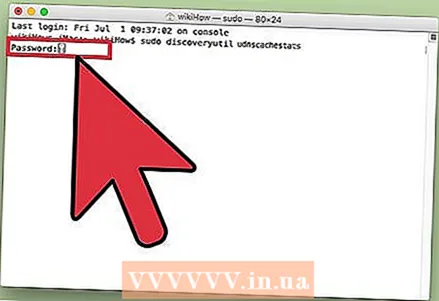 4 Iontráil pasfhocal an riarthóra sa chríochfort. Is é seo an focal faire a úsáidtear chun logáil isteach sa chóras. Ansin brúigh ⏎ Fill ar ais... Taispeánfaidh an teirminéal ábhar an taisce DNS rialta (unicast).
4 Iontráil pasfhocal an riarthóra sa chríochfort. Is é seo an focal faire a úsáidtear chun logáil isteach sa chóras. Ansin brúigh ⏎ Fill ar ais... Taispeánfaidh an teirminéal ábhar an taisce DNS rialta (unicast). - I dtaisce rialta DNS (UDNS), athraítear seoltaí láithreáin ghréasáin (mar Facebook) go seoltaí IP chun iad a dhéanamh níos éasca a fháil amach anseo.
- Seoltar iarratas amháin ar sheoladh IP an láithreáin ó do ríomhaire trí UDNS chuig freastalaí amháin (beag beann ar líon na bhfreastalaithe). Má éiríonn an freastalaí seo neamhfhreagrach, tiocfaidh tú ar earráid.
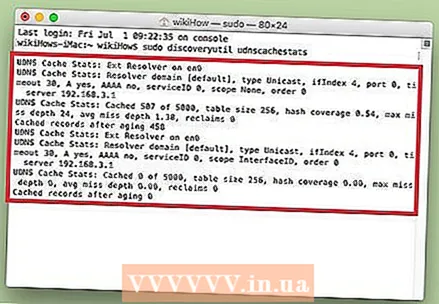 5 I gcríochfort, féach ábhar an taisce DNS rialta. Is féidir leat seoltaí IP na suíomhanna a dtugann tú cuairt orthu a fháil go minic. Má thagann tú ar earráid i do bhrabhsálaí, is dóichí go mbaineann sé le UDNS.
5 I gcríochfort, féach ábhar an taisce DNS rialta. Is féidir leat seoltaí IP na suíomhanna a dtugann tú cuairt orthu a fháil go minic. Má thagann tú ar earráid i do bhrabhsálaí, is dóichí go mbaineann sé le UDNS. - Is féidir leat féachaint freisin ar do stair bhrabhsálaí le déanaí sa taisce DNS. Chun tuarascáil iomlán a fháil, ní mór duit féachaint ar ábhar an taisce DNS multicast.
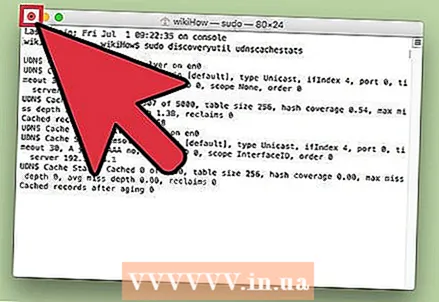 6 Dún agus athoscail an fhuinneog teirminéil. Sábhálfaidh sé seo earráidí ordaithe duit agus tú ag brabhsáil an chéad chuid eile den taisce DNS.
6 Dún agus athoscail an fhuinneog teirminéil. Sábhálfaidh sé seo earráidí ordaithe duit agus tú ag brabhsáil an chéad chuid eile den taisce DNS. 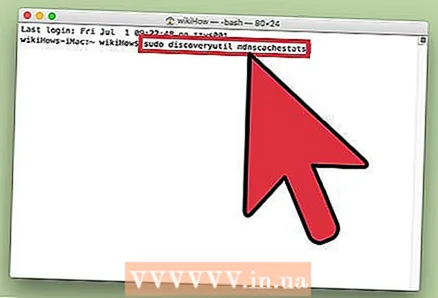 7 I gcríochfort cuir isteach "sudo Discututil mdnscachestats". Ansin brúigh ⏎ Fill ar ais.
7 I gcríochfort cuir isteach "sudo Discututil mdnscachestats". Ansin brúigh ⏎ Fill ar ais. - Deonaíonn an t-ordú "sudo" cearta superuser, ar féidir leat rochtain a fháil ar fhaisnéis rúnda faoin gcóras.
- Ceistíonn an t-ordú "Discoverutil" faisnéis taisce DNS.
- Taispeánann an t-ordú mdnscachestats ábhar an taisce DNS multicast.
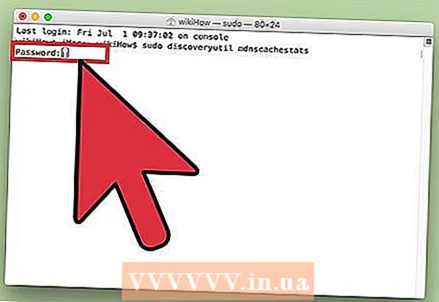 8 Iontráil pasfhocal an riarthóra sa chríochfort. Is é seo an focal faire a úsáidtear chun logáil isteach sa chóras. Ansin brúigh ⏎ Fill ar ais... Taispeánfaidh an teirminéal ábhar an taisce DNS multicast.
8 Iontráil pasfhocal an riarthóra sa chríochfort. Is é seo an focal faire a úsáidtear chun logáil isteach sa chóras. Ansin brúigh ⏎ Fill ar ais... Taispeánfaidh an teirminéal ábhar an taisce DNS multicast. - Aistríonn Multicast DNS Cache (MDNS) seoltaí láithreáin ghréasáin (mar Facebook) go seoltaí IP chun iad a dhéanamh níos éasca a fháil amach anseo.
- Seoltar roinnt iarratas ar sheoladh IP an láithreáin ó do ríomhaire trí MDNS chuig freastalaithe iolracha. Má éiríonn ceann de na freastalaithe neamhfhreagrach, gheobhaidh na freastalaithe eile iad, mar sin tá i bhfad níos lú seans ann go dtarlóidh earráid anseo.
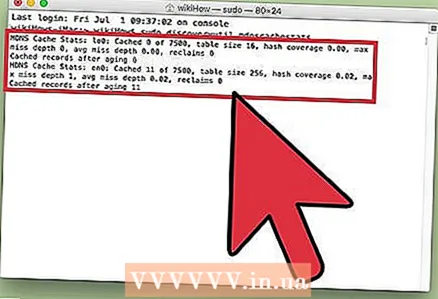 9 I gcríochfort, féach ar ábhar an taisce DNS multicast. Is féidir leat seoltaí IP na suíomhanna a dtugann tú cuairt orthu a fháil go minic.
9 I gcríochfort, féach ar ábhar an taisce DNS multicast. Is féidir leat seoltaí IP na suíomhanna a dtugann tú cuairt orthu a fháil go minic. - Is féidir leat féachaint freisin ar do stair bhrabhsálaí le déanaí sa taisce MDNS. Gheobhaidh tú tuarascáil iomlán ag baint úsáide as ábhar an taisce unicast agus multicast.
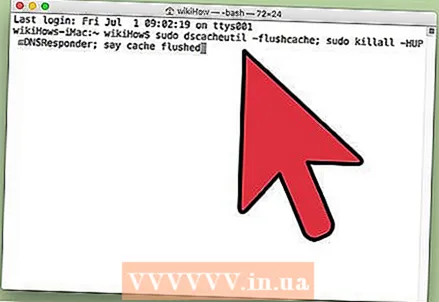 10 Taisce (í) DNS soiléir. I gcríochfort, iontráil “sudo dscacheutil -flushcache; sudo killall -HUP mDNSResponder; abair taisce flushed ". Ansin brúigh ⏎ Fill ar ais... Scriosfaidh sé seo sonraí an láithreáin ghréasáin, a shocróidh earráidí brabhsálaí. Oibríonn an t-ordú seo ar an leagan is déanaí de OS X (10.11).
10 Taisce (í) DNS soiléir. I gcríochfort, iontráil “sudo dscacheutil -flushcache; sudo killall -HUP mDNSResponder; abair taisce flushed ". Ansin brúigh ⏎ Fill ar ais... Scriosfaidh sé seo sonraí an láithreáin ghréasáin, a shocróidh earráidí brabhsálaí. Oibríonn an t-ordú seo ar an leagan is déanaí de OS X (10.11). - Glanfaidh an t-ordú thuas an dá dheighilt taisce (UDNS agus MDNS). Féadann sé seo fáil réidh le hearráidí reatha agus cosc a chur ar earráidí sa todhchaí, mar sin ní mór duit an dá dheighilt taisce a ghlanadh. Ní dhéanfaidh imréiteach an taisce difear do fheidhmíocht an chórais.
- Braitheann an t-ordú chun an taisce a ghlanadh ar leagan OS X. Faigh amach cén leagan atá á úsáid agat; chun é sin a dhéanamh, oscail roghchlár Apple agus roghnaigh About This Mac.
- Ar OS X 10.10.4 agus níos nuaí, iontráil “sudo dscacheutil -flushcache; sudo killall -HUP mDNSResponder; abair taisce flushed ".
- Ar OS X 10.10 - 10.10.3 iontráil “sudo Discoverutil mdnsflushcache; sudo fionnachtana udnsflushcaches; abair flushed ".
- Ar OS X 10.7 - 10.9 cuir isteach "sudo killall -HUP mDNSResponder".
- I gcás OS X 10.5 - 10.6 cuir isteach "sudo dscacheutil -flushcache".
- Ar OS X 10.3 - 10.4 cuir isteach "lookupd -flushcache".
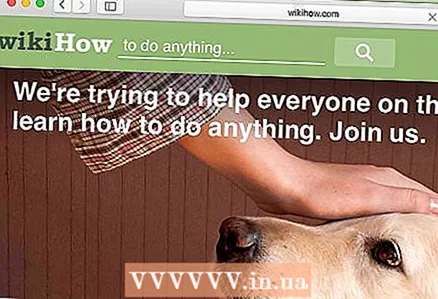 11 Déan cinnte go bhfuil an taisce DNS flush. Seoladh do bhrabhsálaí gréasáin agus déan iarracht suíomh nach bhfuil luchtaithe roimhe seo a oscailt. Beidh tú in ann rochtain a fháil ar an suíomh anois!
11 Déan cinnte go bhfuil an taisce DNS flush. Seoladh do bhrabhsálaí gréasáin agus déan iarracht suíomh nach bhfuil luchtaithe roimhe seo a oscailt. Beidh tú in ann rochtain a fháil ar an suíomh anois! - Nuair a ghlanann tú an taisce DNS, tógfaidh an chéad ualach ar aon láithreán níos faide ná mar is gnách toisc go ndéanfar an taisce a athnuachan.
Leideanna
- Cas modh eitleáin air agus as, agus ansin do ghléas soghluaiste a atosú chun an taisce DNS a ghlanadh.
Rabhaidh
- Déan cúltaca de do chóras agus seiceáil faoi dhó go bhfuil an t-ordú a d’iontráil tú ceart sula rith sé ón líne ordaithe nó ón teirminéal.
- Bí cúramach agus an taisce DNS á bhreathnú nó á ghlanadh agat ar ríomhaire poiblí nó ar obair - iarr cead ar dtús.